Erstellen von Regeln
Vor dem Erstellen einer Regel müssen alle Parameter erstellt werden, die in die Regel integriert werden sollen.
- Klicken Sie in der Multifunktionsleiste auf
Registerkarte Verwalten
 Gruppe iLogic
Gruppe iLogic
 Regel hinzufügen
Regel hinzufügen
 .
. - Geben Sie im Dialogfeld Regelname den neuen Namen der Regel ein, und klicken Sie auf OK.
- Definieren Sie die Regel im Dialogfeld Regel bearbeiten.
- Klicken Sie in einem Bauteil- oder Zeichnungsdokument auf eine Parametergruppe, um die Liste der Parameter auf Registerkarte Parameter auf der rechten Seite anzuzeigen. Doppelklicken Sie dann auf einen Parameter in der Liste, um den Namen in den Text der Regel einzufügen.
Wählen Sie in einem Baugruppendokument die Registerkarte 3D-Modell aus, um die Baugruppenkomponenten anzuzeigen, oder wählen Sie die Registerkarte Dateistruktur aus, um die Unterbaugruppen- und Bauteildateien anzuzeigen. Erweitern Sie ein Bauteildateielement, um die Parameter und Elemente in dieser Datei anzuzeigen.
Anmerkung: Wenn Sie in der Modellhierarchie auf ein Element klicken, wird auf Registerkarte Namen (neben Registerkarte Parameter)dessen Name aufgeführt. Sie können auf ein Element in dieser Liste doppelklicken, um den Namen in die Regel einzufügen. Bei vielen Zeichnungs-Snippets ist der Name der Ansicht erforderlich. Doppelklicken Sie auf den entsprechenden Eintrag in der Liste, um den Ansichtsnamen aus der aktuellen Zeichnung für die Aufnahme in die Regel zu entnehmen. - Klicken Sie mit der rechten Maustaste auf ein Element, und wählen Sie Aktuellen Status erfassen, um den Text in die Regel einzufügen, die zu dem Element Werte zuordnet.
Erfassen Sie beispielsweise den aktuellen Status eines Parameters, um den Parameter und den aktuellen Parameterwert, z. B. d0 = 4.0 in einzufügen.
Parameter werden immer mit der dazugehörigen Einheit erfasst, die allerdings für die Verfassung neuer Gleichungen nicht erforderlich sind. Sie können mit der rechten Maustaste auf einen Parameter klicken, um den Status aller Parameter eines bestimmten Typs zu erfassen. Sie können mit der rechten Maustaste auch auf ein Element oder eine Komponente klicken, um den jeweiligen aktuellen IsActive-Status (unterdrückt oder nicht unterdrückt) zu erfassen.
- Verwenden Sie die Snippets, die im Bereich Bereich Snippets der Registerkarten System und Benutzerdefiniert aufgeführt sind, um Funktionen hinzuzufügen, die für eine Regel angepasst werden können. Doppelklicken Sie auf ein Snippet, um ihn einer Regel hinzuzufügen.
- Verwenden Sie die Optionen in der Bearbeitungs-Werkzeugleiste oberhalb des Regeltextbereichs, um die Darstellung der Regel zu bestimmen. Außerdem können Sie die Optionen zum Einfügen von Bedingungsanweisungen, Schlüsselwörtern und Operatoren verwenden.
- Klicken Sie in einem Bauteil- oder Zeichnungsdokument auf eine Parametergruppe, um die Liste der Parameter auf Registerkarte Parameter auf der rechten Seite anzuzeigen. Doppelklicken Sie dann auf einen Parameter in der Liste, um den Namen in den Text der Regel einzufügen.
- Klicken Sie auf OK, um die Regel zu speichern.
Bearbeiten von Regeln
- Klicken Sie in der Multifunktionsleiste auf
Registerkarte Verwalten
 Gruppe iLogic
Gruppe iLogic
 iLogic-Browser
, wenn der Browser nicht angezeigt wird.
iLogic-Browser
, wenn der Browser nicht angezeigt wird.
- Klicken Sie im iLogic-Browser auf die Registerkarte Regeln, um eine Regel im geöffneten Dokument zu bearbeiten. Klicken Sie alternativ auf die Registerkarte Externe Regeln, um eine Regel für die Komponente zu bearbeiten, die in einer externen Datei enthalten ist.
- Doppelklicken Sie auf die Regel, oder klicken Sie mit der rechten Maustaste auf die Regel, und wählen Sie im Kontextmenü die Option Regel bearbeiten.
- Bearbeiten Sie die Regel im Dialogfeld Regel bearbeiten. Während der Eingabe eines Texts wird für die Lesbarkeit des Text die entsprechenden Farbcodierung verwendet.
- Klicken Sie auf OK, wenn Sie fertig sind.
Umbenennen von Regeln
Klicken Sie zum Unbenennen einer Regel im iLogic-Browser langsam zweimal auf den Namen, um den vorhandenen Namen ändern zu können.
Regelsyntax einfügen
Verwenden Sie die Dropdown-Listen in der Werkzeugleiste oberhalb des Regeltextbereichs im Dialogfeld Regel bearbeiten, um Syntaxzeichenfolgen in eine Regel einzufügen, anstatt die Syntax manuell einzugeben. Nachdem Sie die Zeichenfolgen eingefügt haben, können Sie sie nach Wunsch anpassen. Die Optionen sind verfügbar für:
- Bedingungsanweisungen
- Schlüsselwörter
- Operatoren
So fügen Sie eine Zeichenfolge ein
- Positionieren Sie den Cursor an der gewünschten Stelle in der Regel.
- Wählen Sie eine Zeichenfolge in der Dropdown-Liste. Die Zeichenfolge wird unter Verwendung der entsprechenden Farbcodierung für die Lesbarkeit eingefügt.
- Bearbeiten Sie nach Bedarf die eingefügte Zeichenfolge.
Einfügen von Code-Snippets in Regeln
Verwenden Sie die Optionen im Bereich Snippets des Dialogfelds Regel bearbeiten, um Code-Snippets in eine Regel einzufügen. Sie können dann die eingefügten Snippets nach Bedarf ändern.
- Positionieren Sie den Mauszeiger am Einfügepunkt im Regeltextbereich.
- Klicken Sie im Bereich Snippets auf Registerkarte System oder Benutzerdefiniert, um die auf dieser Registerkarte verfügbaren Kategorien anzuzeigen.
- Doppelklicken Sie auf ein Snippet, um diesen an der Stelle des Mauszeigers einzufügen. Jede Komponente des Snippets (z. B. Bedingung, Funktionen und Platzhalter für Variablen und Parameter) ist zwecks Lesbarkeit farblich gekennzeichnet.
- Bearbeiten Sie den eingefügten Snippet.
Arbeiten mit ausblendbaren Code-Bereichen in Regeln
Ausblendbare Code-Bereiche und Kommentare erstellen
Definieren Sie ausblendbare Code- Bereiche und Kommentare für die übersichtliche Darstellung im Regeltextbereich.
Code-Bereich
- Fügen Sie ein einfaches Anführungszeichen und im Anschluss daran eine eckige Klammer links ein, um die Anfangsstelle eines ausblendbaren Code-Bereichs festzulegen. Verwenden Sie ein einfaches Anführungszeichen gefolgt von einer eckigen Klammer rechts, um den Endpunkt des ausblendbaren Bereichs festzulegen.

- Klicken Sie auf das Knotensymbol (-), um den Knoten auszublenden.

Kommentar
- Fügen Sie drei einfache Anführungszeichen am Anfang einer Zeile ein, um diese als ausblendbaren Kommentar zu kennzeichnen. Wenn der Kommentar mehrere Zeilen lang ist, müssen am Anfang jeder Zeile drei einfache Anführungszeichen eingefügt werden.

- Klicken Sie auf das Knotensymbol (-), um den Kommentar auszublenden.

Konturen ausblendbarer Code-Bereiche und Kommentare bearbeiten
Verwenden Sie die folgenden Kontextmenüoptionen im Regeltextbereich, um ausblendbare Code-Bereiche und Kommentare anzuwenden:
- Klicken Sie mit der rechten Maustaste, und wählen Sie dann Konturen
 Konturausdehnung umschalten, um die Ausdehnung des Code-Bereichs oder des Kommentars an der Position des Mauszeigers umzuschalten.
Konturausdehnung umschalten, um die Ausdehnung des Code-Bereichs oder des Kommentars an der Position des Mauszeigers umzuschalten. - Klicken Sie mit der rechten Maustaste, und wählen Sie dann Konturen
 Alle Konturen umschalten, um die Ausdehnung aller ausblendbaren Code-Bereiche und Kommentare in der jeweiligen Regel umzuschalten.
Alle Konturen umschalten, um die Ausdehnung aller ausblendbaren Code-Bereiche und Kommentare in der jeweiligen Regel umzuschalten. - Klicken Sie mit der rechten Maustaste, und wählen Sie dann Konturen
 Konturerstellung beenden, um alle Konturfunktionen zu deaktivieren und alle ausgeblendeten Code-Bereiche oder Kommentare zu erweitern. Die Konturbaumstruktur wird ebenfalls nicht mehr angezeigt. Klicken Sie zum Aktivieren der Konturfunktionen mit der rechten Maustaste, und wählen Sie Konturen
Konturerstellung beenden, um alle Konturfunktionen zu deaktivieren und alle ausgeblendeten Code-Bereiche oder Kommentare zu erweitern. Die Konturbaumstruktur wird ebenfalls nicht mehr angezeigt. Klicken Sie zum Aktivieren der Konturfunktionen mit der rechten Maustaste, und wählen Sie Konturen Automatische Konturerstellung starten.
Automatische Konturerstellung starten.
Verhindern der automatischen Ausführung von Regeln
- Öffnen Sie die Regel im Regel-Editor.
- Öffnen Sie Registerkarte Optionen.
- Aktivieren Sie das Kontrollkästchen Unterdrückt.
- Klicken Sie auf OK. Anmerkung: Sie können eine unterdrückte Regel manuell ausführen. Im iLogic-Browser können Sie eine Regel auch unterdrücken.
Ausführen von Regeln ohne Anzeigen von Inventor-Dialogfeldern
- Öffnen Sie die Regel im Regel-Editor.
- Öffnen Sie Registerkarte Optionen.
- Aktivieren Sie das Kontrollkästchen Automatikmodus.
- Klicken Sie auf OK.
Abhängige Regeln unmittelbar nach Änderung der verknüpften Parameterwerte ausführen
- Öffnen Sie die Regel im Regel-Editor.
- Öffnen Sie Registerkarte Optionen.
- Aktivieren Sie das Kontrollkästchen Abhängige Regeln sofort ausführen.
- Klicken Sie auf OK. Anmerkung: Durch sofortiges Ausführen der abhängigen Regeln können Sie explizite Modellaktualisierungen einbeziehen, nachdem Sie die Parameter festgelegt haben. Zum Zeitpunkt der Aktualisierung sind die Parameter bereits geändert und die abhängigen Regeln ausgeführt worden.
Verhindern der Ausführung von Regeln bei Parameteränderungen
- Öffnen Sie die Regel im Regel-Editor.
- Öffnen Sie Registerkarte Optionen.
- Aktivieren Sie das Kontrollkästchen Nicht automatisch ausführen.
- Klicken Sie auf OK. Anmerkung: Wenn diese Option ausgewählt ist, kann die Regel nur noch manuell, mithilfe von Ereignisauslösern oder mit iLogicVB.RunRule ausgeführt werden.
Code für mehrere Regeln freigeben
- Öffnen Sie die Regel im Regel-Editor.
- Öffnen Sie Registerkarte Optionen.
- Aktivieren Sie das Kontrollkästchen Reiner VB-Code.
- Klicken Sie auf OK.
Der in einer Regel als reiner VB-Code erkannte Code wird von iLogic nicht vorverarbeitet. Daher werden die Inventor-Parameternamen in der jeweiligen Regel nicht erkannt. In der Regel sollten Klassen oder Module enthalten sein, die durch andere Regeln abgerufen werden können. Verwenden Sie diese Option, um einen Code für mehrere Regeln freizugeben oder um die modulare Eigenschaft des Codes zu erhalten. Beachten Sie jedoch, dass freigegebene Codes schwieriger zu schreiben sind.
Eine alternative Schriftart und Schriftgröße im Regel-Editor wählen
- Öffnen Sie die Regel im Regel-Editor.
- Öffnen Sie Registerkarte Optionen.
- Klicken Sie auf Schrift auswählen.
- Wählen Sie eine Schriftart und -größe. Im Beispieltextfeld werden die Ergebnisse Ihrer Auswahl angezeigt.
- Klicken Sie auf OK.
Auswählen der Syntax für die Option Aktuellen Status erfassen
Diese Option wirkt sich nur dann auf eine Baugruppe aus, wenn Aktuellen Status erfassen bei Parametern in einer Komponente der Baugruppe angewendet wird:
- Öffnen Sie die Regel im Regel-Editor.
- Öffnen Sie Registerkarte Optionen.
- Aktivieren Sie das Kontrollkästchen Komponentennamen verwenden, um Komponentennamen (z. B. Parameter ("BauteilA:1", "d0") = 5,6 in ) als Teil der Syntax zu verwenden. Diese Einstellung wird zwecks leichterer Übertragbarkeit empfohlen.
Deaktivieren Sie alternativ ein Kontrollkästchen, um einen Komponentennamen auszuschließen (z. B. BauteilA.ipt.d0 = 5,6 in).
- Klicken Sie auf OK. Anmerkung: Sie können einen Parameter in eine Regel einfügen, indem Sie beim Erstellen von Regeln auf Baugruppenebene auf den jeweiligen Namen klicken. Wenn Sie später den Komponentennamen ändern, ohne den ursprünglichen Dateinamen zu verwenden, können Sie mithilfe einer Parametersyntax die Komponente schneller auffinden.
Regeln ausführen
Klicken Sie zum manuellen Ausführen einer Regel mit der rechten Maustaste auf den iLogic-Browser, und wählen Sie im Kontextmenü Regel ausführen aus.
Wählen Sie vor dem Ausführen einer Regel im Kontextmenü die Option Regel neu generieren, um zu gewährleisten, dass die Parameter in einer Regel mit dem Modell synchronisiert sind.
Verwenden Sie die Funktion iLogicVb.RunRule, um eine andere Regel explizit in einer Regel auszuführen.
Neusortieren der Baumstruktur im iLogic-Browser
Verschieben Sie eine Regel im iLogic-Browser mit Drag-und-Drop an eine neue Position, um die Baumstrukturreihenfolge zu ändern. Regeln, die sich auf der gleichen Ebene der abgelegten Regel oder unterhalb dieser Regel befinden, werden in der Baumstruktur nach unten verschoben.
Neugenerieren von Regeln
Führen Sie die folgenden Schritte aus, um die Parameter in einer bestimmten Regel mit Ihrem Modell zu synchronisieren.
- Wählen Sie die Regel im iLogic-Browser aus.
- Klicken Sie mit der rechten Maustaste, und wählen Sie im Kontextmenü den Befehl Regel neu generieren.
Mit diesem Befehl wird die Regel mit den Inventor-Parametern neu verbunden. Die Kompilierung der Regel wird neu durchgeführt. Danach wird die Regel ausgeführt.
Neugenerieren aller Regeln im aktuellen Dokument
Verwenden Sie diesen Befehl, um die Parameter in allen Regeln mit Ihrem Modell zu synchronisieren.
- Wählen Sie das Dokument im iLogic-Browser aus.
- Klicken Sie mit der rechten Maustaste, und wählen Sie im Kontextmenü Alle Regeln neu generieren aus.
Wählen Sie alternativ in der Multifunktionsleiste den Befehl Alle Regeln neu generieren aus. Auswahl
Registerkarte Verwalten
 Gruppe iLogic
Gruppe iLogic
 Alle Regeln neu generieren
Alle Regeln neu generieren
![]() .
.
Löschen von Regeln
- Klicken Sie in der Multifunktionsleiste auf
Registerkarte Verwalten
 Gruppe iLogic
Gruppe iLogic
 iLogic-Browser
.
iLogic-Browser
.
- Klicken Sie mit der rechten Maustaste auf die Regel, und wählen Sie im Kontextmenü die Option Löschen aus.
- Klicken Sie bei Aufforderung auf OK, um die Auswahl zu bestätigen.
Löschen aller Regeln in einem Dokument
Verwenden Sie diesen Befehl, wenn Sie die Konfiguration des Modells abgeschlossen haben und eine Beispielkonfiguration speichern oder exportieren möchten. Es werden alle Regeln entfernt.
Arbeiten mit externen Regeln
Erstellen externer Regeln
Der iLogic-Browser umfasst eine Registerkarte für externe Regeln. Auf dieser Registerkarte können Sie eine externe Regel laden oder eine neue erstellen.
So wandeln Sie eine bestehende Regel in eine externe um
- Öffnen Sie die Regel.
- Kopieren Sie den Code.
- Erstellen Sie eine neue externe Regel, und fügen Sie den Code in die neue Regel ein.
Speichern Sie externe Regeln als iLogicVb-Dateien (empfohlene Erweiterung) oder als VB- oder TXT-Dateien. Speichern Sie externe Regeln in einem Ordner, der beim Ausführen der Regeln von einer anderen Regel aus aufgefunden werden kann. iLogic sucht die Dateien der externen Regeln in den folgenden Ordnern in der angegebenen Reihenfolge:
- Ordner, in dem das aktuelle Inventor-Dokument gespeichert ist (Modelle können mit den dazugehörigen Regeln kopiert werden.)
- Aktueller Inventor-Projektarbeitsbereichsordner
- Die in der iLogic-Konfiguration festgelegte Ordnerliste (in der Regel für Arbeitsgruppenregeln oder Unternehmensregeln)
Im iLogic-Browser können Sie auf das Kontextmenü des oberen Knotens (Externe Regeln in Dateien) und das Kontextmenü jeder Regel in der Baumstruktur zugreifen.
Erstellen von Symbolen für externe Regeln
Sie können ein Symbol für eine externe Regel erstellen, das im iLogic-Browser angezeigt wird. Erstellen Sie eine BMP-Datei (16 x 16 wird empfohlen) unter dem Namen der Regeldatei, die sich im selben Ordner befindet.
Wenn die externe Regel beispielsweise Custom Checks Rule.iLogicVb heißt, nennen Sie die Symboldatei Custom Checks Rule.bmp.
Nachdem Sie ein Bitmap-Bild erstellt haben, starten Sie Autodesk Inventor neu, um das Symbol anzuzeigen. Sie können das Symbol während der Ausführung von Autodesk Inventor nicht bearbeiten.
Bearbeiten externer Regeln
Öffnen Sie zum Bearbeiten einer externen Regel das Dialogfeld Regel bearbeiten, und doppelklicken Sie auf die Regel in der Baumstruktur, um sie zu bearbeiten.
Sie können auch ein externes Programm (z. B. Notepad) zur Bearbeitung einer Regel verwenden. Verwenden Sie nach dem Speichern den Befehl Aus Datei neu laden des Kontextmenüs in der Baumstruktur, um die Änderungen im Inventor festzuhalten.
Externe Regeln und Parameter
Externe Regeln werden bei bestimmten Parameteränderungen nicht automatisch ausgeführt. Im Gegensatz zu internen Regeln sind Parameternamen nicht automatisch verfügbar wie die Regelvariablen.
Beispiel: Die folgende Regelanweisung ist nicht möglich:
d1 = d0 * 0.5
Führen Sie stattdessen Folgendes aus:
Parameter("d1") = Parameter("d0") * 0.5
Diese Anweisung lässt sich für alle Bauteile oder Baugruppen mit Parametern d0 und d1 verwenden. Sie kann verwendet werden, um bei ähnlichen Bauteilen (Bauteile mit ähnlichen Eigenschaften) angewendet zu werden.
Erstellen besonderer Regeln mithilfe von Assistenten
Festlegen von Dialogfeldern auf der Grundlage von Modellparametern
- Klicken Sie im Dialogfeld Regel bearbeiten auf der Registerkarte Assistenten auf Regel für Dialog erstellen.
Im Dialogfeld DLL-Datei öffnen wird der Inhalt des iLogicAdd-Ordners angezeigt, der zuvor erstellte DLL-Dateien enthält.
Anmerkung: Möglicherweise müssen Sie den iLogicAdd-Ordner wie folgt erstellen: C:\Programme\Autodesk\Inventor {Version}\Bin\iLogicAdd. - Wählen Sie eine DLL, um in das Dialogfeld Regel für externe DLL die entsprechenden Klassen- und Variablennamen einzutragen.
- Klicken Sie auf OK, um den Code zu generieren.
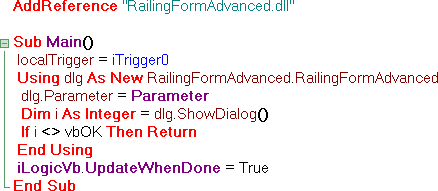
Erfassen aktueller Ansichten
- Klicken Sie im Dialogfeld Regel bearbeiten auf der Registerkarte Assistenten auf Aktuelle Ansicht erfassen.
- Wählen Sie im Dialogfeld Ansicht erfassen eine Größe.
- Aktuelle Ansichtsgröße speichern und wiederherstellen: Stellt die Ausrichtungs- und Zoomeinstellungen zum Zeitpunkt der durch die Regel ausgeführten Ansichtserfassung wieder her.
- Ansichtsgröße bei Wiederherstellung nicht ändern: Verschiebt das Modell in den Mittelpunkt der Anzeige und legt die Ausrichtung fest, ohne jedoch die Zoomeinstellungen zu ändern.
- Bei Wiederherstellung an Modellgröße anpassen: Verschiebt das Modell in die Mitte der Anzeige und nutzt die gesamte Anzeigefläche (wie bei Alle zoomen).
- Klicken Sie auf OK, um den Code zu generieren.
Generieren von Meldungsfeldern
Verwenden Sie diesen Assistenten, um eine Regel zum Generieren eines Meldungsfelds zu erstellen.
- Klicken Sie im Dialogfeld Regel bearbeiten auf der Registerkarte Assistenten auf Meldungsfeld.
- Geben Sie den Titel ein, der oben im Meldungsfeld angezeigt werden soll.
- Wählen Sie die Schaltflächen, die im Meldungsfeld angezeigt werden sollen.
- Kennzeichnen Sie die Vorgabe-Schaltfläche, indem Sie die Nummer wählen, die deren relativen Position in der Reihenfolge der ausgewählten Schaltflächen entspricht.
Wenn Sie beispielsweise die Schaltflächen JaNeinAbbrechen ausgewählt haben und die Vorgabe-Schaltfläche Nein ist, wählen Sie 2.
- Wählen Sie ein Statussymbol, der im Meldungsfeld angezeigt werden soll.
- Geben Sie den Text ein, der in Anführungszeichen im Meldungsfeld angezeigt werden soll.
- Klicken Sie auf Vorschau, um das Meldungsfeld mit Ihrer Auswahl anzuzeigen.
- Klicken Sie auf OK, um den Code zu generieren.
Analyseinformationen bei Überschreitung angegebener Bereiche durch Parameterwerte anzeigen
- Klicken Sie im Dialogfeld Regel bearbeiten auf der Registerkarte Assistenten auf Parametergrenzen.
- Geben Sie den Namen des Parameters ein.
- Geben Sie den Höchst- und Mindestwert an.
- Geben Sie den Meldungstitel und -text ein, die bei Über- bzw. Unterschreitung des Höchst- bzw. Mindestwerts angezeigt werden sollen.
- Klicken Sie auf Anwenden, um den Code zu generieren, oder klicken Sie auf Vorgabemeldung, um den Vorgabetext für die Meldungen wiederherzustellen.
Verwenden von Regeln zum Anzeigen von Dialogfeldern
Sie können eine Regel verwenden, um ein Dialogfeld für Benutzereingabe anzuzeigen. Das Dialogfeld kann in der Regel enthalten sein. Es ist allerdings einfacher, das Dialogfeld in eine externe DLL einzuschließen (Klassenbibliothek).
Verwenden Sie Visual Studio Version 2005 oder 2008. Visual Basic Express ist bei Microsoft kostenlos zum Download verfügbar.
Erste Schritte mit Visual Basic 2008
- Laden Sie Visual Basic 2008 Express von der Microsoft®-Website herunter, und installieren Sie das Programm, wenn es auf Ihrem Computer noch nicht installiert ist. Der Download ist kostenlos.
- Öffnet Sie Visual Basic 2008 Express, und erstellen Sie ein Projekt des Typs Klassenbibliothek.
- Nennen Sie das Projekt Klassenbibliothek1 (Vorgabename), und klicken Sie auf OK. Schreiben Sie den Namen genau so auf ein Papier, wie Sie ihn eingegeben haben. Dieser Name ist zu einem späteren Zeitpunkt erforderlich.
Der Projektmappen-Explorer wird in einem neuen Fenster in der rechten oberen Ecke angezeigt.
- Klicken Sie im Projektmappen-Explorer mit der rechten Maustaste auf den Projektnamen, und wählen Sie Hinzufügen. Wählen Sie im Untermenü Neues Element. Das Dialogfeld Neues Element hinzufügen wird angezeigt.
- Wählen Sie die Vorlage für ein Dialogfeld, und klicken Sie auf Hinzufügen.
Im Windows Form-Designer wird eine grafische Ansicht des Dialogfelds angezeigt. Mit dieser Schnittstelle können Sie Ihrem Dialogfeld weitere Steuerelemente hinzufügen.
Die Toolbox auf der linken Seite des Dialogfelds enthält die Steuerelemente, die Sie dem Dialogfeld hinzufügen können. Fügen Sie in diesem Projekt ein Textfeld hinzu, um den Wert eines Inventor-Parameters anzuzeigen und den Parameter bearbeiten zu können.
- Klicken Sie im Abschnitt mit gemeinsamen Steuerelementen der Gruppe Werkzeugkasten auf das Textfeld, und ziehen Sie es in den grauen Bereich des Dialogfelds. Sie können die Größe des Dialogfelds nach Wunsch anpassen.
- Fügen Sie für das Textfeld eine Beschriftung hinzu, um den Parameternamen anzuzeigen.
- Doppelklicken Sie auf den Hintergrund des Dialogfelds, um den Code anzuzeigen. (Achten Sie darauf, nicht auf die Beschriftung oder das Textfeld zu klicken.) Der folgende Code wird angezeigt.
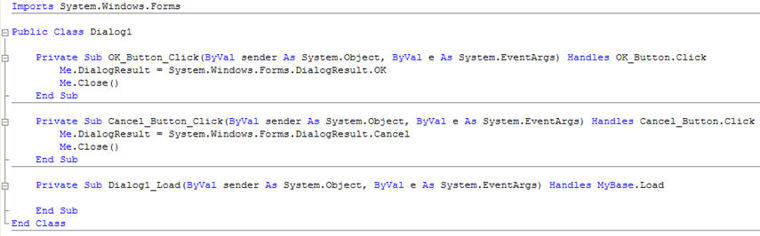
- Positionieren Sie den Cursor direkt unterhalb der Zeile:
Public Class Dialog1
- Fügen Sie diese Zeile hinzu:
Public d0 As Double
- Positionieren Sie den Cursor am Anfang der Subroutine OK_Button_Click, vor der Anweisung Me.DialogResult..., und drücken Sie die EINGABETASTE, um eine neue Zeile hinzuzufügen.
- Fügen Sie in die neue Zeile Folgendes ein:
d0 = TextBox1.Text
Der Code sieht wie folgt aus:
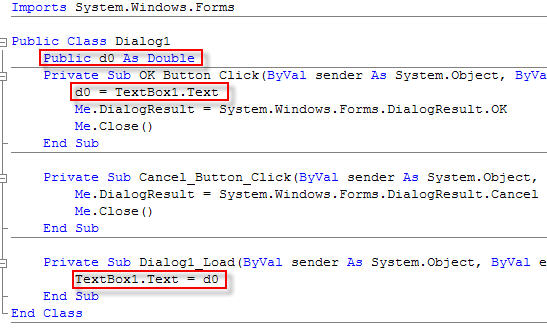
- Speichern Sie Ihre Einstellungen über Datei
 Speichern oder über Datei
Speichern oder über Datei  Alle speichern.
Alle speichern. Sie sind nur noch wenige Schritte von der Erstellung des Projekts entfernt. Wenn Sie den Erstellungsvorgang durchführen, erstellt Visual Basic eine DLL-Datei. Sie können festlegen, wo Visual Basic diese Datei erstellt, indem Sie den Ausgabepfad für den Vorgang ändern.
- Klicken Sie auf die Registerkarte mit dem Titel des Projekts, und klicken Sie erneut auf die Registerkarte Kompilieren. Der Ausgabepfad lautet:
Programme\Autodesk\Inventor {Version}\Bin\iLogicAdd\
- Klicken Sie zum Erstellen des Projekts oben im Menü auf Registerkarte Erstellen. Wenn der Erstellungsvorgang ohne Probleme erfolgt, wird in der Statusleiste in der linken unteren Ecke des Bildschirms die Meldung zur erfolgreichen Erstellung angezeigt.
- Speichern Sie erneut Ihre Einstellungen, indem Sie Alle speichern wählen und Inventor öffnen.
- Verwenden Sie den Befehl Regel hinzufügen, um eine Regel namens Form Rule zu erstellen, die wie folgt zusammengestellt ist:
AddReference "ClassLibrary1" Sub Main() dim dlg as new ClassLibrary1.Dialog1 dlg.d0 = d0 i = dlg.ShowDialog() if (i = vbOK)then d0 = dlg.d0 end if End Sub
Anmerkung: Sie können auch im Dialogfeld Regel bearbeiten auf der Registerkarte Assistenten die Option Regel für Dialog erstellen wählen, um diesen Code zu erstellen.Mit dieser Regel wird der aktuelle Wert des Inventor-Parameters d0 in das Dialogfeld übertragen, um anschließend das Dialogfeld anzuzeigen. Der Benutzer kann den Wert im Dialogfeld bearbeiten. Wenn dieser Benutzer auf OK klickt, wird der Wert aus dem Dialogfeld wieder dem Parameter zugewiesen.
Erstellen von Dialogfeldern
So erstellen Sie ein Dialogfeld, das zum Anzeigen und Ändern der Parameterwerte dient
- Öffnet Sie Visual Studio.
- Erstellen Sie ein Projekt des Typs Klassenbibliothek.
- Klicken Sie im Projektmappen-Explorer mit der rechten Maustaste auf den Projektnamen, und wählen Sie Hinzufügen
 Neues Element
Neues Element  Dialogfeld.
Dialogfeld. Im Windows Form-Designer wird eine grafische Ansicht des Dialogfelds angezeigt. Mit dieser Schnittstelle können Sie Ihrem Dialogfeld weitere Steuerelemente hinzufügen.
- Klicken Sie auf Ansicht
 Toolbox, um eine Vorschau der verfügbaren Steuerelemente anzuzeigen.
Toolbox, um eine Vorschau der verfügbaren Steuerelemente anzuzeigen. - Fügen Sie das Textfeld-Steuerelement hinzu, wenn Sie den Wert eines Inventor-Parameters anzeigen und bearbeiten möchten. Fügen Sie für jedes Textfeld eine Beschriftung hinzu, um den Parameternamen anzuzeigen.
- Doppelklicken Sie auf den Hintergrund des Dialogfelds.
Der Code-Editor wird in einer neuen Subroutine namens Dialog1_Load angezeigt.
- Fügen Sie in diese Subroutine die folgende Zeile vor dem Ende der Subroutine hinzu:
TextBox1.Text = d0
- Verschieben Sie den Mauszeiger unter diese Zeile:
Public Class Dialog1
- Fügen Sie diese Zeile hinzu:
Public d0 As Double
- Fügen Sie am Anfang der Subroutine namens OK_Button_Click die folgende Zeile hinzu:
d0 = TextBox1.Text
Der Code sieht nun wie folgt aus:
Imports System.Windows.Forms Public Class Dialog1 Public d0 As Double Private Sub OK_Button_Click(ByVal sender As System.Object, ByVal e As System.EventArgs) Handles OK_Button.Click d0 = TextBox1.Text Me.DialogResult = System.Windows.Forms.DialogResult.OK Me.Close() End Sub Private Sub Cancel_Button_Click(ByVal sender As System.Object, ByVal e As System.EventArgs) Handles Cancel_Button.Click Me.DialogResult = System.Windows.Forms.DialogResult.Cancel Me.Close() End Sub Private Sub Dialog1_Load(ByVal sender As System.Object, ByVal e As System.EventArgs) Handles MyBase.Load TextBox1.Text = d0 End Sub End Class
- Erstellen Sie das Projekt, und speichern Sie es über Datei
 Alle speichern.
Alle speichern.
Beim Erstellen eines Projekts wird eine DLL-Datei erstellt. Sie haben folgende Möglichkeiten:
- Kopieren Sie die DLL-Datei in das iLogicAdd-Verzeichnis, das sich unter dem Bin-Verzeichnis des Autodesk Inventor-Programmverzeichnisses befindet (normalerweise unter C:\Programme\Autodesk\Inventor {Version}\Bin\iLogicAdd).
- Ändern Sie die Projekteinstellungen, um die DLL automatisch in diesem Verzeichnis abzulegen. Verwenden Sie den Befehl iLogic-Konfiguration, um das Verzeichnis zu ändern, in dem iLogic nach der DLL sucht. Weitere Informationen zum Verwenden von DLL-Dateien und Regeln finden Sie im Abschnitt zum Erweitern von iLogic-Funktionen.
In der folgenden Beispielregel wird das Dialogfeld verwendet:
AddReference "ClassLibrary1" Sub Main() dim dlg as new ClassLibrary1.Dialog1 dlg.d0 = d0 i = dlg.ShowDialog() if (i = vbOK) then d0= dlg.d0 end if End Sub
Mit dieser Regel wird der aktuelle Wert des Inventor-Parameters in das Dialogfeld übertragen, um anschließend das Dialogfeld anzuzeigen. Der Benutzer kann den Wert im Dialogfeld bearbeiten. Wenn dieser Benutzer auf OK klickt, wird der Wert aus dem Dialogfeld wieder dem Parameter zugewiesen.
Ähnliche Codes für ein Dialogfeld können automatisch generiert werden. Wählen Sie im Dialogfeld Regel bearbeiten die Registerkarte Assistenten, und wählen Sie dann Regel für Dialog erstellen.